主页 > 经验 >
win10更新后浏览器出现乱码如何应对
最近很多用户升级更新win10系统后,使用浏览器打开网页出现乱码现象,那么win10浏览器出现乱码这个问题要怎么解决呢?下面就为大家介绍win10更新后浏览器出现乱码的应对措施。
win10浏览器出现乱码解决方法:
方法一
1、打开浏览器,在地址栏中输入chrome://flags/回车,在打开的页面中找到停用DirectWrite,点击下面的“启用”,然后重启浏览器即可禁用DirectWrite字体渲染系统。
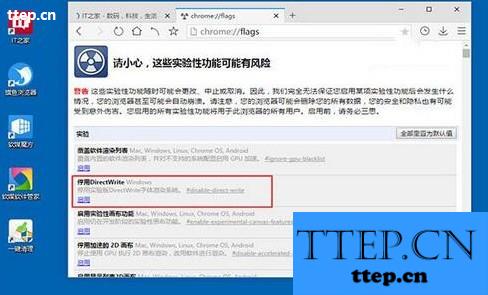
2、此时你会发现网页中的字体恢复了正常,如下图所示:
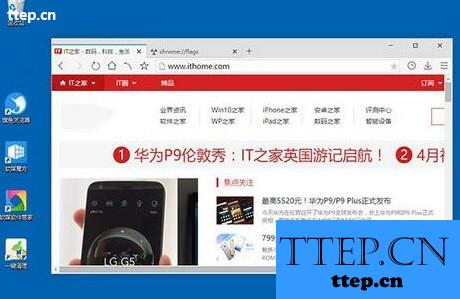
方法二
打开资源管理器—此电脑,在搜索框中输入ChromeDWriteFontCache,如下图所示,将所有搜索到的项目删除,重新打开浏览器时会自动重建这些缓存文件,此时即可恢复正常。
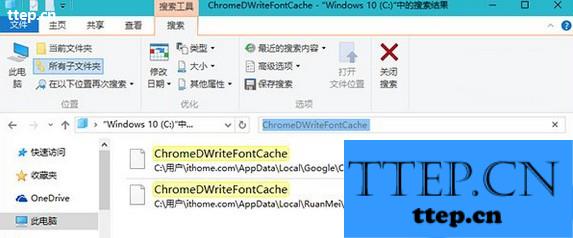
上述就是win10更新后浏览器出现乱码的处理方法,浏览器出现乱码的原因主要字体缓存不兼容,因此重装浏览器也可以解决。
win10浏览器出现乱码解决方法:
方法一
1、打开浏览器,在地址栏中输入chrome://flags/回车,在打开的页面中找到停用DirectWrite,点击下面的“启用”,然后重启浏览器即可禁用DirectWrite字体渲染系统。
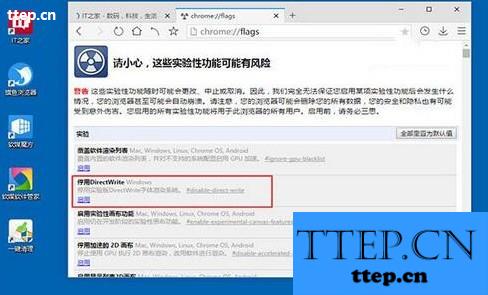
2、此时你会发现网页中的字体恢复了正常,如下图所示:
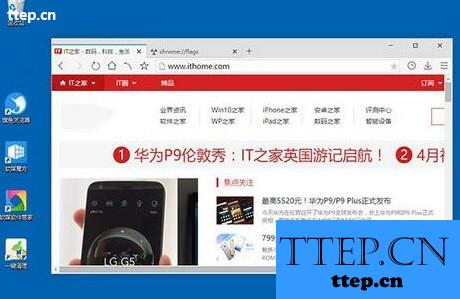
方法二
打开资源管理器—此电脑,在搜索框中输入ChromeDWriteFontCache,如下图所示,将所有搜索到的项目删除,重新打开浏览器时会自动重建这些缓存文件,此时即可恢复正常。
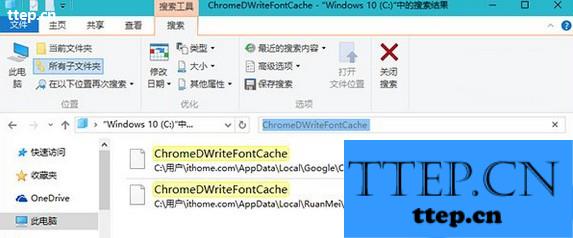
上述就是win10更新后浏览器出现乱码的处理方法,浏览器出现乱码的原因主要字体缓存不兼容,因此重装浏览器也可以解决。
- 最近发表
- 赞助商链接
